เมื่อคุณสร้างส่วนลดเชิงปริมาณเป็นที่เรียบร้อย จะเห็นได้ว่าเงื่อนไขการซื้อสินค้าเป็นจำนวนกี่ชิ้น จะลดราคาให้เท่าไหร่ยังไม่ได้กำหนด ดังนั้นในขั้นตอนของการสร้างเงื่อนไขของส่วนลดเชิงปริมาณ จะเป็นการกำหนดจำนวนชิ้นที่ลูกค้าต้องซื้อถึงจะมีการลดราคาให้ตามที่กำหนด ซึ่งขั้นตอนการสร้างเงื่อนไขให้กับส่วนลดเชิงปริมาณมีดังนี้
1. ให้คุณคลิกที่สัญลักษณ์สีเขียวที่ช่องข้อมูลรายละเอียดของส่วนลดเชิงปริมาณที่ต้องการสร้างเงื่อนไข เพื่อทำการเพิ่มเงื่อนไขการลดราคาของส่วนลดที่เพิ่ม
2. คุณจะพบพื้นที่รายการข้อกำหนดส่วนลดเชิงปริมาณ (รูปที่ 1) ที่เป็นพื้นที่ของการกำหนดลำดับขั้นของการลดราคาสำหรับการซื้อสินค้า เบื้องต้นระบบจะแสดงเงื่อนไขของการลดราคาเป็น ซื้อสินค้า 1 ชิ้นขึ้นไปจะได้ส่วนลด 0 บาท
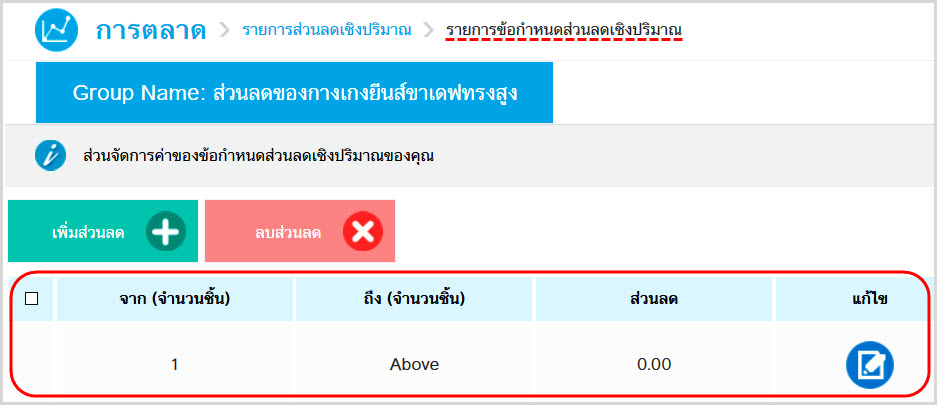
รูปที่ 1 การกำหนดเงื่อนไขของการลดราคาของส่วนลดเชิงปริมาณ
3. เมื่อคุณต้องการกำหนดเงื่อนไขการลดราคาใหม่ ให้คุณคลิกที่ “เพิ่มส่วนลด” เพื่อเริ่มการสร้างเงื่อนไข (รูปที่ 2)
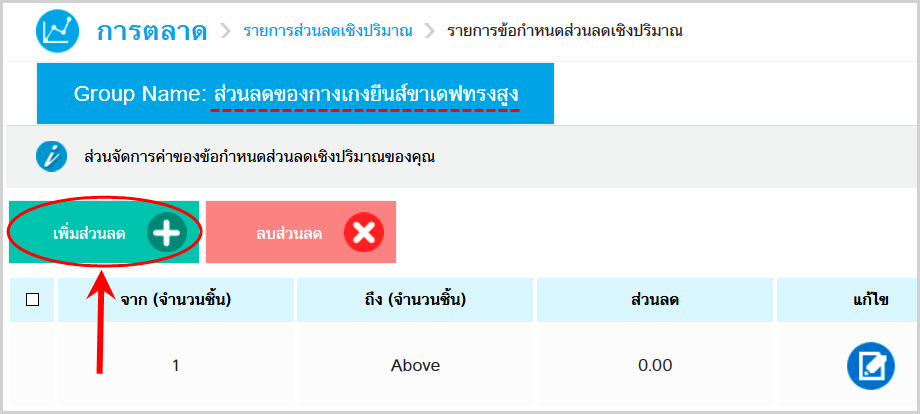
รูปที่ 2 การใช้งานเมนูเพิ่มส่วนลด
4. จากนั้นคุณจะพบพื้นที่ที่ให้คุณกำหนดเงื่อนไขส่วนลด (รูปที่ 3)
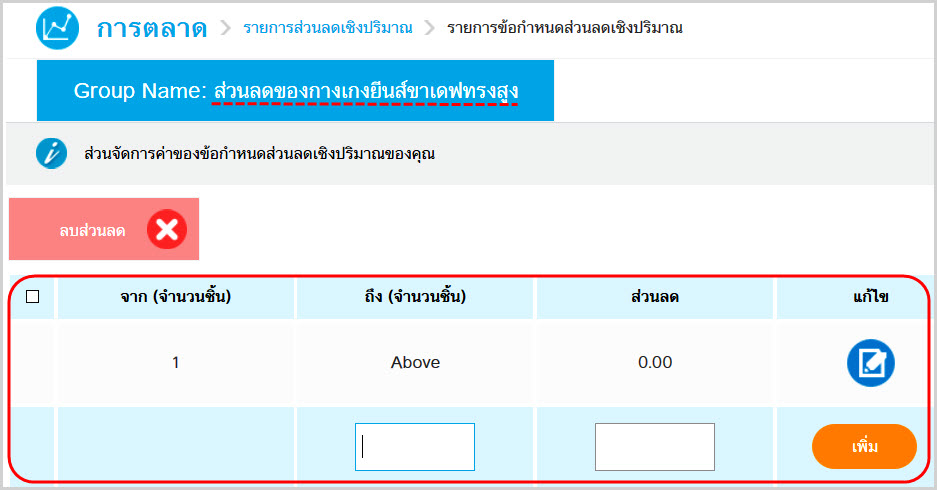
รูปที่ 3 พื้นที่การสร้างเงื่อนไขส่วนลด
ในกรณีนี้ขอยกตัวอย่างการกำหนดเงือนไขส่วนลด ดังนี้ ตั้งราคาสินค้าไว้ที่ 100 บาท
เมื่อลูกค้าซื้อสินค้าตั้งแต่ 1 ชิ้นไปจนถึง 5 ชิ้น ต้องจ่ายราคาเต็มจำนวน (มูลค่าสินค้าราคาชิ้นละ 100 บาท)
หากซื้อสินค้าตั้งแต่ 6 ชิ้นไปจนถึง 10 ชิ้น จะลดราคาให้กับสินค้าทุกชิ้น ชิ้นละ 5 บาท (มูลค่าสินค้าราคาชิ้นละ 95 บาท)
หากซื้อสินค้าตั้งแต่ 11 ชิ้นไปจนถึง 15 ชิ้น จะลดราคาให้กับสินค้าทุกชิ้น ชิ้นละ 10 บาท (มูลค่าสินค้าราคาชิ้นละ 90 บาท)
และซื้อสินค้าตั้งแต่ 16 ชิ้นไป จะลดราคาให้กับสินค้าทุกชิ้น ชิ้นละ 15 บาท (มูลค่าสินค้าราคาชิ้นละ 85 บาท)
จากข้อมูลข้างต้นให้คุณกำหนดข้อมูลของลำดับการซื้อขั้นแรกก่อนคือการซื้อสินค้าตั้งแต่ 1–5 ชิ้น จะไม่มีการลดราคา ให้คุณใส่ตัวเลข 5 ที่ข้อมูล “ถึง (จำนวนชิ้น)” และ 0 ที่ข้อมูล “ส่วนลด” เมื่อระบุข้อมูลเรียบร้อย ให้คลิกที่ “เพิ่ม” ดังตัวอย่างรูปที่ 4
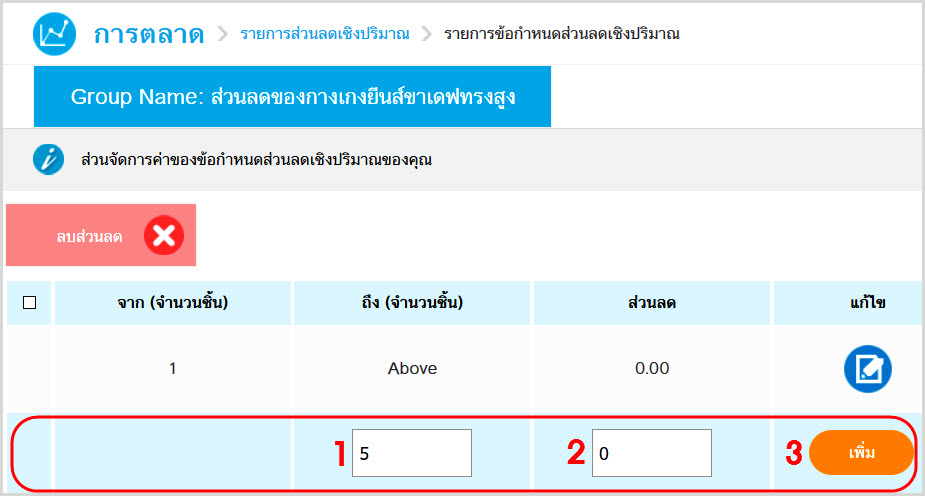
รูปที่ 4 ตัวอย่างการกำหนดเงื่อนไขการลดราคาตามโจทย์
5. ภายหลังการคลิกเพิ่ม คุณจะพบข้อความแจ้งผลการเพิ่มเงื่อนไขในส่วนแรก และปรากฏข้อมูลส่วนแรกในรายการเงื่อนไข พร้อมพื้นที่ให้คุณระบุเงื่อนไขในขั้นต่อไป ดังตัวอย่างรูปที่ 5
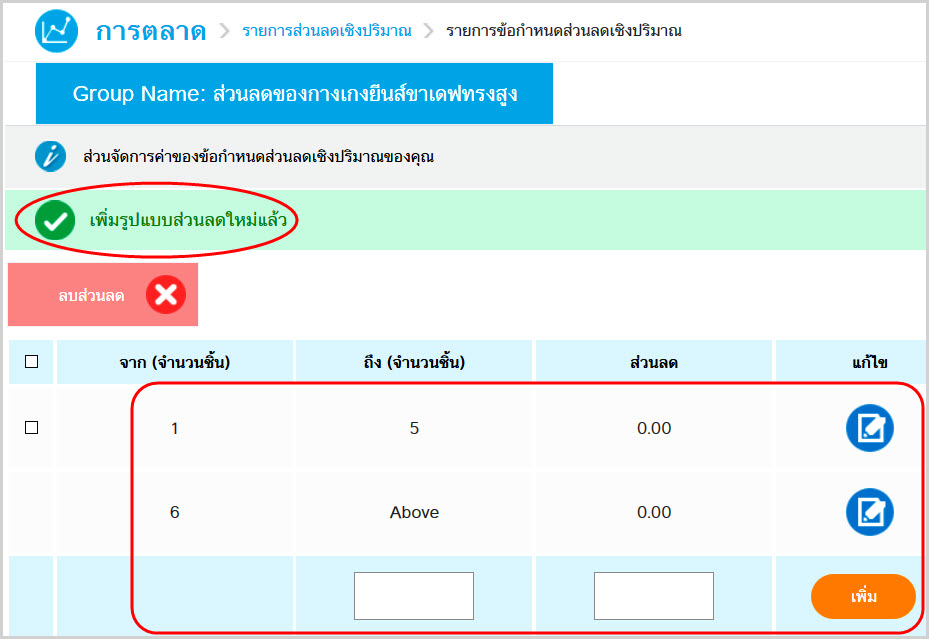
รูปที่ 5 ตัวอย่างการแสดงผลการเพิ่มเงื่อนไข
6. ให้คุณทำการเพิ่มเงื่อนไข สำหรับการลดราคาในขั้นต่อไป โดยทำซ้ำตามขั้นตอนที่ 4-5 จนครบเงื่อนไขของการลดราคา ดังตัวอย่างรูปที่ 6
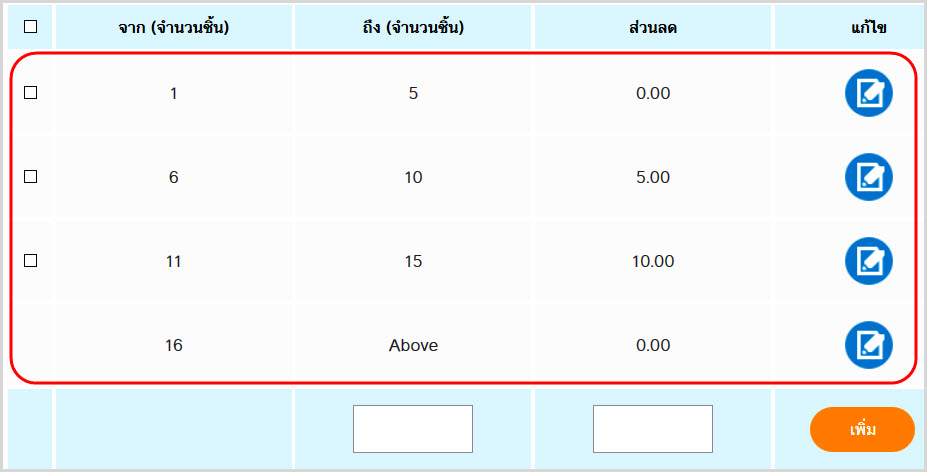
รูปที่ 6 ตัวอย่างการกำหนดเงื่อนไขการลดราคาในลำดับต่อไป
ซึ่งคุณจะพบว่า ในเงื่อนไขสุดท้าย เมื่อลูกค้าซื้อสินค้า 16 ชิ้นขึ้นไป จะได้ส่วนลด 0 บาท แต่จากเงื่อนไข กำหนดไว้ว่าซื้อสินค้าตั้งแต่ 16 ชิ้นไป จะลดราคาให้กับสินค้าทุกชิ้น ชิ้นละ 15 บาท คุณต้องทำการแก้ไขส่วนลดให้เป็น 15 บาท โดยการคลิกที่สัญลักษณ์ด้านท้ายช่วงเงื่อนไขสุดท้าย (จาก 16 ชิ้น) ดังรูปที่ 7
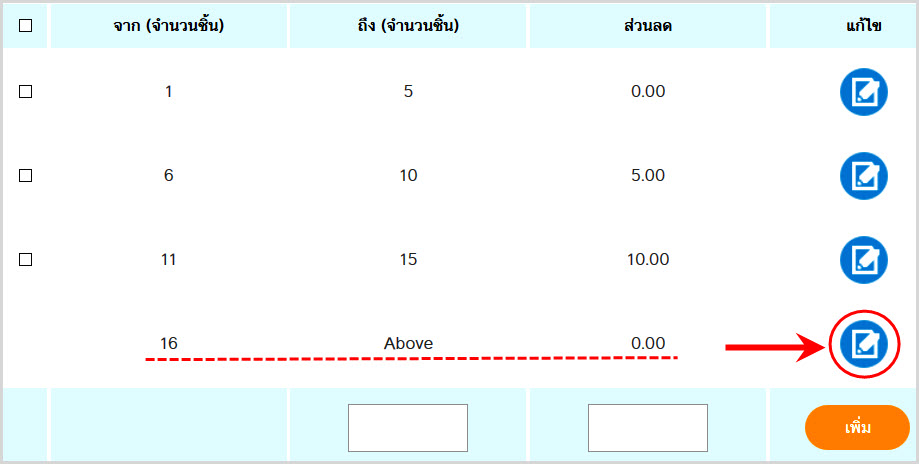
รูปที่ 7 ตัวอย่างการเลือกแก้ไขเพื่อแก้ราคาส่วนลด
7. จากตัวอย่างรูปที่ 8 ภายหลังการคลิกที่สัญลักษณ์แก้ไข คุณจะพบว่าที่ช่องส่วนลดจะเปิดให้คุณระบุตัวเลขส่วนลดที่ต้องการ ให้คุณใส่ตัวเลข 15 (ตามตัวอย่างที่กำหนด) และให้ทำการคลิกที่ “บันทึก” เพื่อให้ระบบบันทึกข้อมูลใหม่
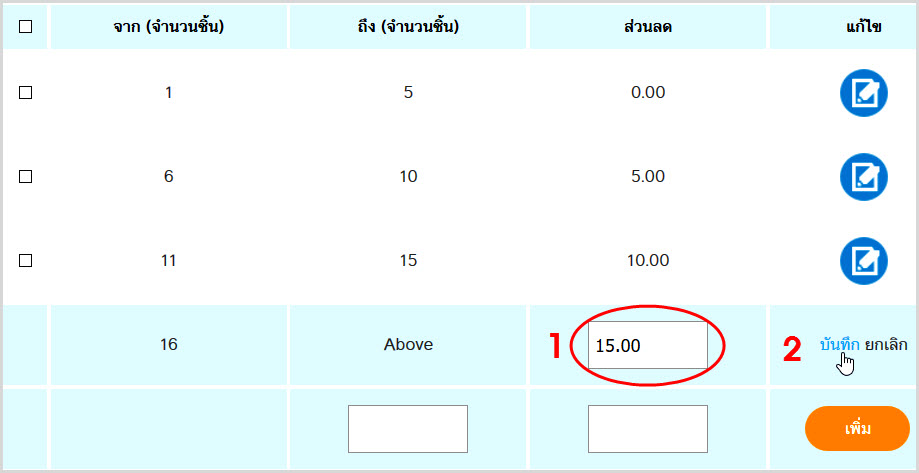
รูปที่ 8 การแก้ไขราคาส่วนลดในเงื่อนไขช่วงสุดท้าย
8. ภายหลังที่คุณคลิกบันทึก ระบบจะทำการบันทึกข้อมูล และแสดงรายการเงื่อนไขส่วนลดให้ ดังตัวอย่างรูปที่ 9
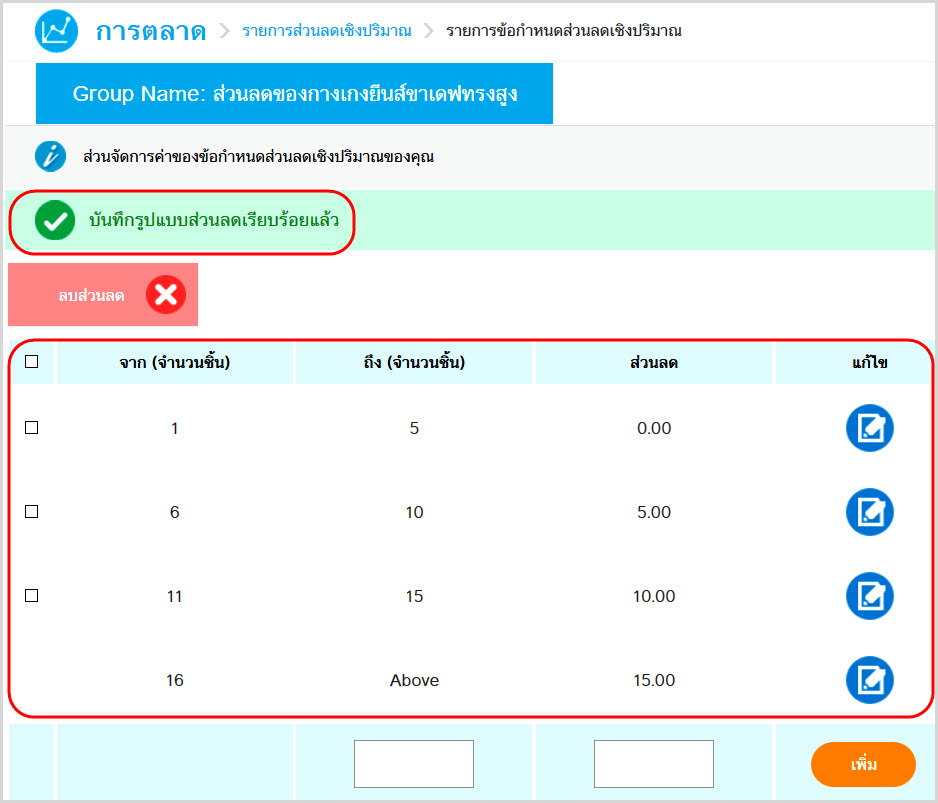
รูปที่ 9 ตัวอย่างผลลัพธ์ที่กำหนดเงื่อนไขการลดราคาของส่วนลดเชิงปริมาณ
***หมายเหตุ : ตัวเลขส่วนลดจะเป็นการคิดค่าคงที่ของการลดราคา หรือเปอร์เซ็นต์สำหรับการลดราคา จะขึ้นอยู่กับการกำหนดประเภทของการลดราคาในขั้นตอนการสร้างส่วนลด